Come copiare il testo da un PDF
Pubblicato: 2022-07-05La creazione, la modifica e la copia di documenti è essenziale, soprattutto per le transazioni lavorative, scolastiche e aziendali. Senza questa funzionalità, si sprecano troppo tempo e sforzi per riscrivere e rifare quello che dovrebbe essere un compito facile.
Prima di copiare qualsiasi testo, devi determinare se sei autorizzato ad apportare modifiche al documento o a copiare testo da PDF.
Se è protetto da password, inserisci il codice corretto o contatta il proprietario del documento in caso di problemi.
Con gli strumenti adeguati e una certa conoscenza, saresti in grado di copiare testo da documenti PDF utilizzando strategie diverse, come discusso di seguito.
Come controllare l'accesso ai documenti PDF
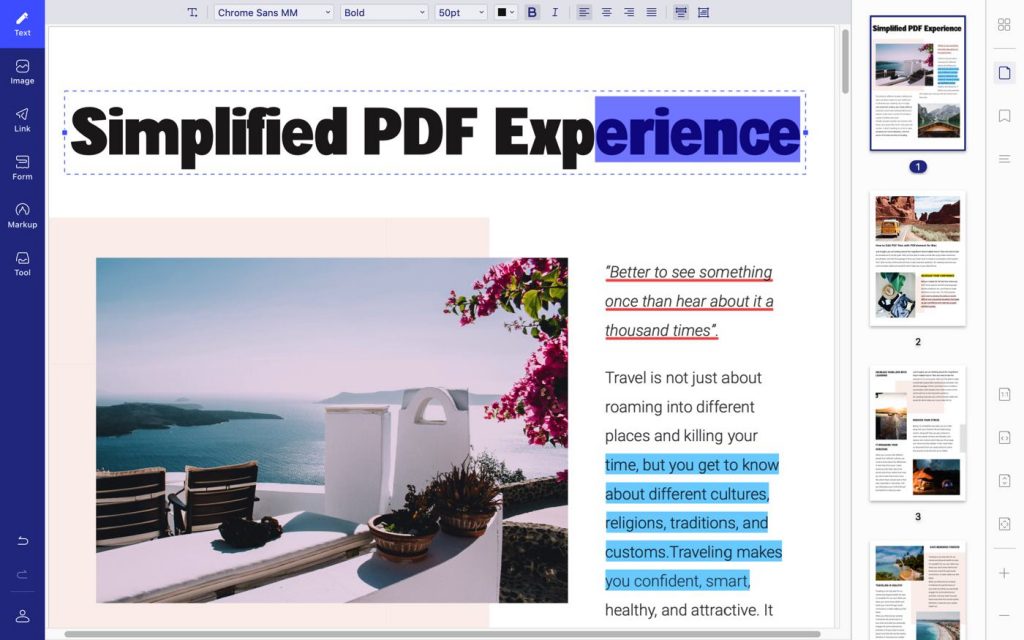
Per assicurarti di non violare i problemi di copyright, evidenzia il documento da cui desideri copiare e fai clic su "Proprietà documento".
Questa azione ti indirizzerà alla scheda "Sicurezza", dove puoi verificare se sei autorizzato a stampare, copiare ed eseguire altre modifiche al file.
Concentrati su "Copia dei contenuti" e se le frasi successive dicono "Consentito" o "Non consentito". Se dice quest'ultimo, non sarai in grado di procedere con i passaggi seguenti.
Se sei autorizzato a duplicare il contenuto del documento, puoi procedere e copiare il testo dal PDF attraverso quanto segue:
Opzione n. 1: utilizzo del lettore PDF

È possibile utilizzare questa applicazione se si copia solo una parte del documento. Per copiare una sezione del testo, puoi eseguire questi passaggi:
- Accedi al file PDF tramite un lettore PDF
- Fare clic con il pulsante destro del mouse e selezionare " Seleziona strumento "
- Trascina per evidenziare il testo o fai clic sull'immagine che desideri duplicare
- Fare nuovamente clic con il pulsante destro e selezionare " Copia " per inviarlo negli appunti
- Apri l'applicazione in cui desideri copiarla, quindi fai clic su " Incolla "
Se desideri copiare l'intero file senza spendere troppo tempo e fatica, procedi nel seguente modo:
- Apri il documento usando il programma.
- Fare clic su " Modifica ", quindi su " Copia file (negli appunti) "
- Seleziona " Copia ", quindi " Incolla " in un'altra applicazione
Tieni presente che i lettori PDF funzionano principalmente su sistemi operativi Windows. Quindi, se stai utilizzando Mac OS, è meglio verificare la compatibilità del software.
Opzione n. 2: utilizzo dell'anteprima per Mac OS

Questo programma è integrato per i dispositivi Mac ed è perfetto per gli utenti che desiderano visualizzare documenti o immagini PDF.
Ecco come accedere e copiare il testo dal PDF.
- Apri la cartella Applicazioni e cerca l' app Anteprima per accedere al file
- Scegli il tasto di selezione del testo nella parte in alto a sinistra dello schermo
- Fare clic con il mouse per selezionare il testo che si desidera copiare
- Duplica il testo facendo clic su " Modifica " e poi su " Copia "
- Apri l'applicazione in cui puoi incollare e modificare il testo
- Incolla il testo del documento PDF nel nuovo file
Opzione n. 3: utilizzo di strumenti PDF di terze parti
È possibile scaricare o accedere online a diverse applicazioni di terze parti per copiare il testo da PDF. Alcune app hanno funzionalità limitate, mentre altre hanno funzionalità più complete.
Alcuni strumenti offrono promozioni limitate, tra cui una prova gratuita e una firma per gli utenti che si registrano e scaricano. Questi programmi possono essere classificati liberamente in queste categorie.
Lettore PDF in linea
È possibile utilizzare il browser per accedere e copiare testo da file PDF.
- Fare clic con il tasto destro del mouse e selezionare " Apri con "
- Scegli il browser da una qualsiasi delle opzioni
- Seleziona il testo che desideri duplicare
- Utilizzare i comandi " Copia " e " Incolla " per completare l'esercizio
Alcuni programmi disponibili possono aiutarti non solo a copiare ma anche a modificare il tuo documento PDF. Guarda questo video per saperne di più:
Estrattore PDF
Offline, un utente può utilizzare il software preinstallato per selezionare testi e immagini da un documento PDF che possono essere copiati e utilizzati in altre applicazioni.

È possibile utilizzare questo software se si prevede di utilizzare il contenuto nel maggior numero possibile di applicazioni non PDF. Questi programmi hanno interfacce utente diverse ma sono spesso intuitivi da usare.
In genere, un'app di terze parti richiede all'utente di:
- Preparare il/i documento/i PDF
- Aprilo sul software
- Seleziona il testo o l'immagine da copiare
- Trasferisci il testo duplicato su un'altra app
- Segui le istruzioni sullo schermo (se applicabile)
Convertitore PDF
Questo software consente agli utenti di convertire qualsiasi documento PDF in un formato che supporta la modifica, la copia e la stampa. Questi strumenti sono disponibili per l'uso online o possono essere scaricati per l'utilizzo offline.
I convertitori PDF spesso chiedono agli utenti di:
- Carica il file PDF da convertire
- Scegli il formato di output
Puoi anche copiare il testo dal PDF e successivamente modificarlo scaricando un'estensione del browser.
Opzione n. 4: utilizzo dello strumento Snapshot
Per copiare il testo da un PDF non intendi modificare, ma piuttosto convertirlo in un'immagine e utilizzarlo in altre applicazioni:
- Fai clic su "Modifica", quindi scegli " Scatta un'istantanea "
- Usando il mouse, fai clic sull'area che desideri duplicare e trascinala
- Rilascia il pulsante una volta che hai finito
- Premere il pulsante " Esc " o " Esc " per uscire dalla schermata e aprire un'altra applicazione
- Fare clic su " Modifica ", quindi su " Incolla " per creare un'altra copia dell'immagine
Eseguire i passaggi precedenti è utile quando si desidera mostrare un messaggio o una sezione del documento che si desidera citare o evidenziare.
Opzione n. 5: utilizzo di uno strumento OCR
Uno strumento di riconoscimento ottico dei caratteri (OCR) funziona in modo simile a un convertitore.
È uno dei modi più semplici per copiare testo da documenti PDF che devono essere modificati o scansionare immagini come una firma elettronica, da utilizzare in altri formati di file.
Questa è un'opzione interessante se desideri convertire uno qualsiasi dei tuoi file PDF senza alterarne l'integrità.
Esistono altri software OCR di terze parti, strumenti gratuiti ea pagamento che puoi scaricare. Se si utilizza il primo, gli utenti dovranno:
- Apri il file PDF e fai clic su " Modifica PDF "
- Scegli il testo (o l'immagine) che desideri duplicare
- Fare clic su " Modifica ", quindi su " Copia "
- Apri l'applicazione che utilizzerai per modificare il contenuto
- Incolla il testo o l'immagine copiati dal file PDF
- Selezionare " File " quindi " Salva con nome " per salvare il file
Opzione n. 6: utilizzo di Google Drive
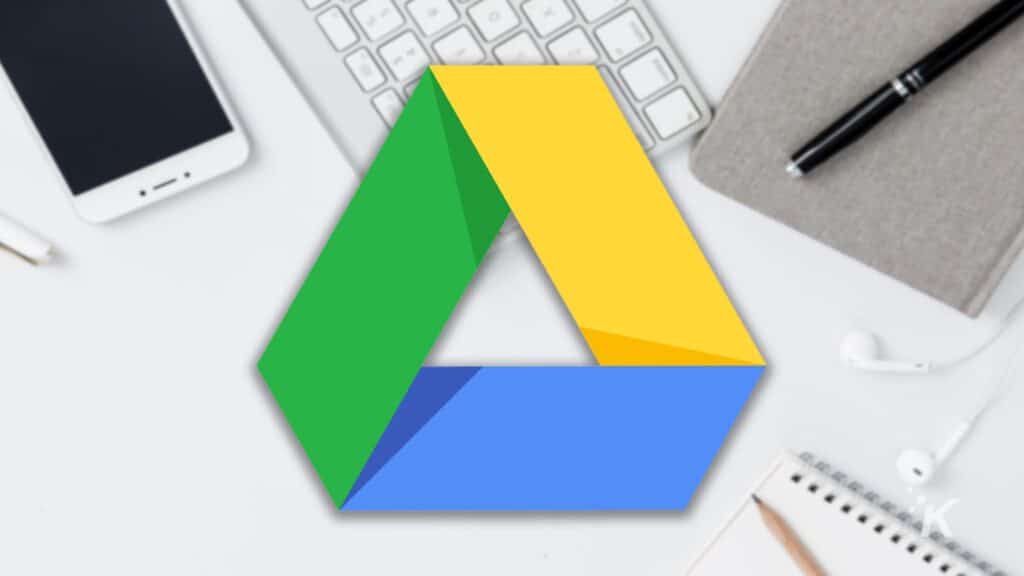
Oltre alle app online, puoi anche utilizzare Google Drive per copiare testo da PDF seguendo questi passaggi:
- Apri il sito sul tuo browser
- Scegli " Nuovo ", quindi fai clic su " Carica file "
- Nella nuova scheda o finestra, fai clic sul nome del file PDF che desideri convertire
- Fare clic su " Apri "
- Fare clic con il pulsante destro del mouse sul file PDF caricato
- Scegli " Apri con ", quindi fai clic su " Documenti Google "
- Verifica se il testo nel tuo file PDF è stato caricato correttamente e correggi eventuali errori
- Seleziona il testo che desideri copiare
- Fare clic su " Copia ", quindi " Incolla " in un'altra applicazione modificabile
Conclusione
Sia online che offline, ci sono diversi modi per copiare il testo da PDF, ognuno con i suoi vantaggi e svantaggi. Per scegliere quale funziona meglio, considera le tue esigenze e necessità.
È possibile utilizzare uno strumento OCR o un altro software integrato per testi e immagini che devono essere preservati.
I file PDF sono utili; quindi, se hai intenzione di fare di più che copiare i lettori sul file, cerca un'applicazione con funzionalità più complete.
Hai qualche idea su questo? Fatecelo sapere in basso nei commenti o trasferite la discussione sul nostro Twitter o Facebook.
Raccomandazioni della redazione:
- SwifDoo PDF Converter rende la conversione PDF un gioco da ragazzi
- App scanner: trasforma il tuo dispositivo in uno scanner PDF
- 6 vantaggi dell'utilizzo di file PDF con le tue attività
- Ogni formato di file ha una storia: La creazione del PDF
